Users Guide
Table Of Contents
- Dell OpenManage Server Update Utility Version 14.03.00
- Info über das Dell OpenManage Server Update-Dienstprogramm (SUU)
- Info über den Modus „grafische Benutzeroberfläche“
- Allgemeines zum Befehlszeilenschnittstellen-Modus
- Integration des Server Update-Dienstprogramms mit anderen Komponenten
- Bekannte Probleme und häufig gestellte Fragen
- Bekannte Probleme
- Zeitüberschreitung aufgrund USB-Vermittlungsdienstes
- Bestandslistenfehler auf dem Betriebssystem Microsoft Windows Small Business Server 2008
- DUP schlägt auf 64-Bit Red Hat Enterprise Linux-Betriebssystem fehl
- Dell_PV_Utils_NASDUP.exe schlägt fehl, während der Invcol-Ausführung zu initialisieren.
- Betriebssystemgeräte aktivieren
- Linux-Systeme erfordern die libstdc++-libc6.2-2.so.5- und die libstdc++-libc6.2-2.so.3-Bibliothek, um SUU auszuführen
- Ausführen von Linux-Aktualisierungen
- SUU mit der Fortschritts-Option ausführen
- Aktualisieren mehrerer Geräte
- Aktualisieren von PERC-Firmware
- Systembestandsaufnahme innerhalb derselben Sitzung neu starten
- Ausführen von SUU über ein Netzwerk
- Temporären Ordner löschen
- H661-Firmware aktualisieren
- Virtuellen Datenträger des Remote Access Controller verwenden
- Sonderzeichen im SUU-Verzeichnisnamen verwenden
- RAC-DUP-Pakete ausführen
- Häufig gestellte Fragen
- Warum erhalte ich ein Popup-Dialogfeld mit der Meldung „Im Laufwerk befindet sich kein Datenträger. Bitte legen Sie einen Datenträger in das Laufwerk ein?“
- Wenn ich auf einem Linux-System suu -c ausführe, erhalte ich die Fehlermeldung „Problem beim Ausführen des Bestandsaufnahmensammlers“. Wodurch wird dieser Fehler verursacht und wie kann ich ihn beheben?
- Warum erhalte ich ein Popup-Feld mit dem Titel „Nicht sicheres Entfernen des Geräts“?
- Wenn ich zum Ausführen einer Aktualisierung die SUU-GUI verwende, wird eine Meldung angezeigt, in der ich angewiesen werde, im Benutzerhandbuch nach möglichen Ursachen dazu zu suchen, warum ein Serverobjekt nicht in der Struktur angezeigt wird.
- Wenn ich SUU ausführe, sehe ich den Vergleichsreport nicht? Ich kann das System nicht aktualisieren?
- Warum erhalte ich die Meldung „Bestandsaufnahmeverfahren hat festgelegtes Zeitlimit überschritten“, wenn ich versuche, gleichzeitig ein Dell Update Package und SUU auszuführen?
- Ich kann SUU nicht starten. Die Meldung „Eine andere Instanz von SUU wird bereits ausgeführt“ wird angezeigt, obwohl auf dem System keine andere SUU-Instanz ausgeführt wird.
- Ich kann Server Administrator nicht starten, nachdem ich eine Aktualisierung anhand von SUU ausgeführt habe.
- Ich kann BIOS-Versionen nicht unter Verwendung des SUU aktualisieren.
- Ich kann SUU nicht ausführen. Die Meldung „SUU-Protokollierungssystem fehlgeschlagen: Nicht genügend Speicher auf Festplatte“ wird angezeigt.
- Bekannte Probleme
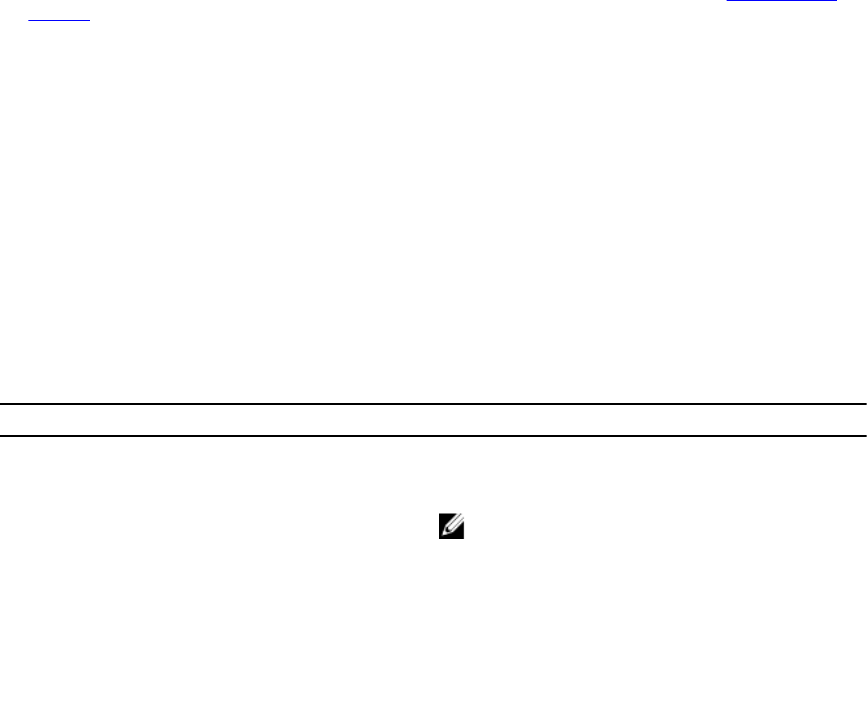
3
Allgemeines zum
Befehlszeilenschnittstellen-Modus
Die Befehlszeilenschnittstelle (CLI) ermöglicht Ihnen das Ausführen von Befehlen von einer
Eingabeaufforderung aus, um Vergleiche und Aktualisierungen durchzuführen.
Um das SUU im CLI-Modus auszuführen, müssen Sie sich im Stammverzeichnis der DVD „Dell Server
Updates“ befinden. Wenn Sie das SUU von einer Netzwerkfreigabe ausführen, kopieren Sie den Inhalt der
DVD „Dell Server Updates“ in ein freigegebenes Verzeichnis und führen die CLI über das freigegebene
Verzeichnis aus.
Unter Verwendung der CLI können Sie Folgendes ausführen:
• Vergleiche und Aktualisierungen durchführen. Eine Liste der Befehle finden Sie in der Liste der CLI-
Befehle.
• Fortschritt der Aktualisierung anzeigen.
SUU im CLI-Modus starten
Sie können SUU von dem Verzeichnis ausführen, in dem die SUU-DVD bereitgestellt wird. So führen Sie
die Aktualisierung von Komponenten auf mehreren Systemen im CLI-Modus aus:
1. Greifen Sie auf das System zu, auf dem das SUU installiert ist, oder wählen Sie den Pfad aus, unter
dem die DVD geladen ist.
2. Führen Sie den Befehl suu – c oder suu – u aus, zeigt den Vergleichsreport an und aktualisiert alle
Komponenten.
Liste der CLI-Befehle
Tabelle 4. Liste der CLI-Befehle
CLI-Befehlssyntax Befehlsbeschreibung
— ? | — h | — help Zeigt die Hilfe an.
— g | — gui Startet die graphische SUU-Benutzeroberfläche.
ANMERKUNG: Auf Systemen, auf denen
Linux-Betriebssysteme ausgeführt werden,
kann diese Option nur über das X Window-
System verwendet werden.
— u | — update Aktualisieren Sie die Systemkomponenten auf die
Repository-Klasse. Komponenten in Ihrem System,
die eine höhere Version aufwiesen als die
Komponenten im Repository, werden ohne Bitte
17










